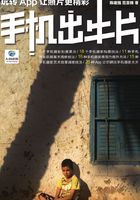
2 苹果手机拍摄界面介绍
目前,市场上最常见的就是苹果手机。

直接通过手机界面进入

通过上滑桌面进入
进入手机的拍摄界面有两种方法,第一种就是直接进入手机桌面,找到内置的相机软件,点击进入,还有一种就是解锁屏幕后,直接由屏幕最下方向上滑动桌面,也能够跳出相机的快捷按钮,点击就可以进入手机拍摄界面。

手机拍摄界面
1. 对焦取景:图中“红标①”的红色方框内,可以看到一个淡黄色的对焦框,右边还有一个类似于太阳的标记,这个黄色框在拍摄时会自动对焦到最鲜明的主体上,用户也可以依据自己的需要进行对焦,只要用手指点击屏幕上想要突出的主体,这个黄色的框就会自动跟过去,完成对焦。完成对焦后,上下移动黄色框,就会出现光照调节按钮,大家可以依据现场的光照条件,进行补光和减光。
2. 快门按钮:图中“红标②”为快门按钮,可以直接对画面进行捕捉与拍摄,在录制手机视频,延时摄影和拍摄全景照片时,它也被用作开始键与停止键。
3. 查看相册:图中“红标③”为相册按钮,进入相册后,左右滑动屏幕就可以查看最新拍摄的照片,而拍摄界面里,默认显示的是最新拍摄的照片。

光照调节
4. 镜头切换:图中“红标④”为前、后摄像头切换按钮,如果想要自拍,则可以点击镜头切换按钮,手机屏幕上将会显示出自己的影像,若是想要拍摄其他景物,就可以再切换回去。

滤镜模式
5. 拍摄模式:图中“红标⑤”为拍摄模式的选择项,可以左右滑动屏幕切换拍摄模式,如“慢动作”“拍照”“人像”“视频”“延时摄影”和“全景拍摄”等。
6. 拍摄滤镜:图中“红标⑥”中有“单色”“黑白”“褪色”“冲印”“岁月”“怀旧”等手机自带的滤镜以及特效拍摄模式供用户选择。
小提示
苹果手机的人像模式的光圈虚化效果不错,想要更好的拍摄背景虚化的效果,可以采用人像模式。
7. 拍摄倒计时:图中“红标⑦”,这个像时钟一样的小按钮就是拍摄倒计时的标记,用户点击进去之后会有秒数设定,选中一个倒计时秒钟后,按下拍摄按钮,屏幕就会进入设定的倒计时。
8. HDR开关:图中“红标⑧”,HDR又称作高动态范围图像(High-Dynamic Range),与普通图像相比,它可以提供更多的动态范围和图像细节,能够更好地反映出真实环境中的视觉效果,所以它适合在一些高反差或者逆光场景下使用。
9. 闪光灯开关:图中“红标⑨”,这个按钮含有“自动”“打开”和“关闭”3个选项,如果选择自动,它会自动检测周围的明暗环境,如果光源不足,它会在拍摄时,自动为相机补光;选择“打开”按钮,无论在何种拍摄环境下,它都会为相机补光;选择“关闭”按钮,无论在何种环境下,它都不会为相机进行补光。至于选择哪个按钮,要看用户的拍摄思维,例如,想要表现昏暗而含蓄的夜景影像时,在屏幕上显示的画面及亮度还不错时,我们可以选择关闭闪光灯。